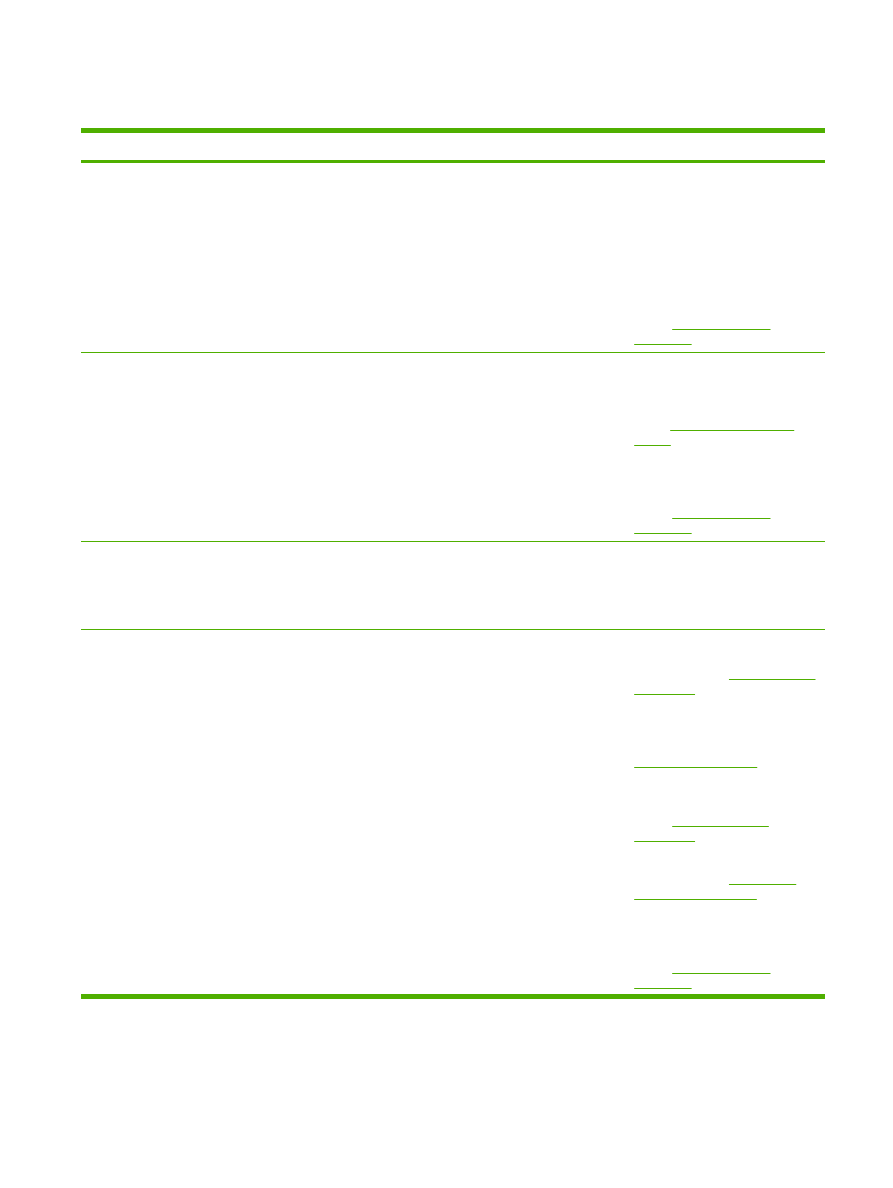
Diagrama de flux per a la resolució de problemes
Símptoma
Comproveu
Possibles causes
Possibles solucions
El tauler de control està
en blanc, no hi ha cap llum
encès i els motors del
dispositiu no fan cap
soroll.
L'heu encès?
L'interruptor podria estar en posició
d'apagat.
El cable podria estar desendollat.
L'endoll podria no funcionar
correctament.
L'alimentació interna podria haver fallat.
1.
Assegureu-vos que el dispositiu
està endollat i que l'heu encès.
2.
Per provar l'endoll connecteu el
dispositiu en un altre endoll que
sabeu que funciona.
3.
Si no heu resolt el problema,
poseu-vos en contacte amb el
servei d'atenció al client d'HP.
Vegeu
Servei d'atenció al
client d'HP
.
El tauler de control indica
un error.
Hi ha cap missatge d'error
a la pantalla del tauler de
control?
Un missatge d'error pot aparèixer per
circumstàncies diverses.
1.
Seguiu les instruccions del tauler
de control per resoldre el problema.
2.
Per obtenir més informació,
vegeu
Missatges del tauler de
control
.
3.
Si no heu resolt el problema,
poseu-vos en contacte amb el
servei d'atenció al client d'HP.
Vegeu
Servei d'atenció al
client d'HP
.
Les funcions principals,
com
Copy (Còpia)
i
(Correu electrònic)
de la
pantalla tàctil, estan
inactives?
La tanca de transport de l'escàner podria
ser tancada.
Assegureu-vos que la tanca de transport
de l'escàner és oberta. Trobareu la
tanca de l'escàner al costat esquerre del
dispositiu, sota l'escàner.
Problemes d'alimentació
del paper
Es produeixen embussos
amb molta freqüència?
El material no respecta les
especificacions.
El paper es queda al dispositiu després
d'haver solucionat un embús anterior.
Part de la cinta de transport, algun tros
de cartró o les tanques de transport
segueixen a l'interior del dispositiu.
Potser ha arribat l'hora de substituir els
elements del kit de manteniment.
1.
Assegureu-vos que el material
respecta les especificacions del
dispositiu. Vegeu
Trieu el material
d'impressió
.
2.
Obriu totes les portes i safates i
comproveu que no hi ha cap
material embussat. Vegeu
Elimineu els embussos
.
3.
Assegureu-vos que el cartutx
d'impressió està ben instal·lat.
Vegeu
Canvieu el cartutx
d'impressió
.
4.
Instal·leu el kit de manteniment del
dispositiu. Vegeu
Realitzeu un
manteniment preventiu
.
5.
Si no heu resolt el problema,
poseu-vos en contacte amb el
servei d'atenció al client d'HP.
Vegeu
Servei d'atenció al
client d'HP
.
CAWW
Diagrama de flux per a la resolució de problemes 173
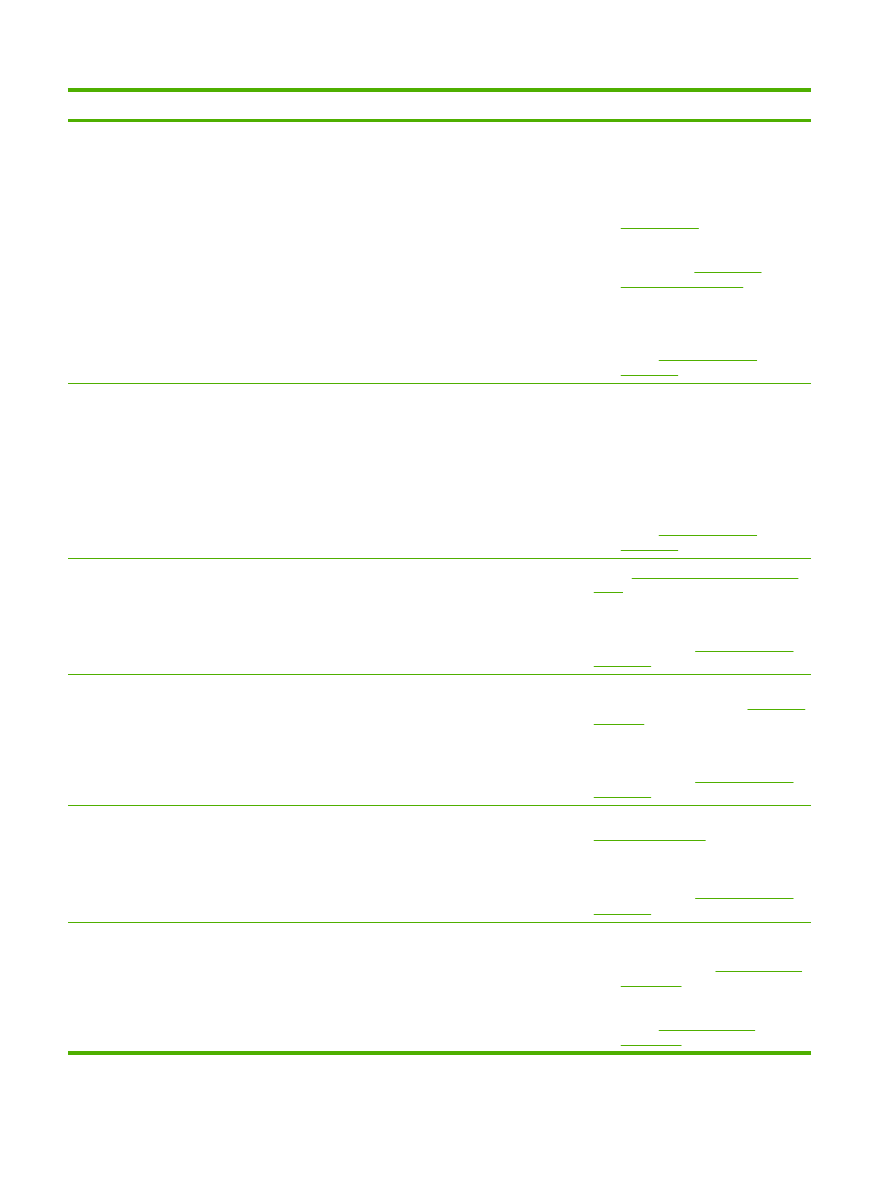
Símptoma
Comproveu
Possibles causes
Possibles solucions
Els documents originals
s'alimenten correctament
a l'ADF?
Potser el document original s'ha imprès
en un material massa fi o massa gruixut
per a l'ADF.
Els roleus de l'ADF i el coixinet de
separació podrien estar bruts.
Potser ha arribat l'hora de substituir els
components del kit de manteniment de
l'ADF.
1.
Si el document original s'ha imprès
en un material molt gruixut o molt fi,
feu la còpia amb el vidre pla.
2.
Netegeu els roleus de l'ADF i el
coixinet de separació. Vegeu
Netegeu l'ADF
.
3.
Instal·leu el kit de manteniment de
l'ADF. Vegeu
Realitzeu un
manteniment preventiu
.
4.
Si no heu resolt el problema,
poseu-vos en contacte amb el
servei d'atenció al client d'HP.
Vegeu
Servei d'atenció al
client d'HP
.
Problemes de còpia
Les còpies estan en
blanc?
Potser heu carregat els originals al
revés.
1.
Carregueu els documents originals
a l'ADF boca amunt.
2.
Carregueu els documents originals
al vidre de l'escàner, boca avall.
3.
Si no heu resolt el problema,
poseu-vos en contacte amb el
servei d'atenció al client d'HP.
Vegeu
Servei d'atenció al
client d'HP
.
Les còpies de l'ADF i del
vidre de l'escàner són de
mala qualitat?
Potser haureu d'ajustar els paràmetres
de còpia per al document original.
Vegeu
Ajustament dels paràmetres de
còpia
.
Si no heu resolt el problema, poseu-vos
en contacte amb el servei d'atenció al
client d'HP. Vegeu
Servei d'atenció al
client d'HP
.
Les còpies de l'ADF són
les úniques còpies amb
mala qualitat?
La franja de vidre de l'ADF podria estar
bruta.
Netegeu la franja de vidre de l'esquerra
del vidre de l'escàner. Vegeu
Netegeu el
dispositiu
.
Si no heu resolt el problema, poseu-vos
en contacte amb el servei d'atenció al
client d'HP. Vegeu
Servei d'atenció al
client d'HP
.
Les còpies de l'escàner
són les úniques còpies
amb mala qualitat?
El vidre de l'escàner podria estar brut.
Netegeu el vidre de l'escàner. Vegeu
Netegeu el dispositiu
.
Si no heu resolt el problema, poseu-vos
en contacte amb el servei d'atenció al
client d'HP. Vegeu
Servei d'atenció al
client d'HP
.
Problemes de qualitat
d'impressió
La qualitat d'impressió és
baixa en general?
La impressió és massa
clara?
Apareixen línies, ratlles o
punts a les pàgines?
El material no respecta les
especificacions.
El cartutx d'impressió podria estar buit o
fet malbé.
Potser ha arribat l'hora de substituir els
elements del kit de manteniment.
1.
Assegureu-vos que el material
respecta les especificacions del
dispositiu. Vegeu
Trieu el material
d'impressió
.
2.
Substituïu el cartutx d'impressió.
Vegeu
Canvieu el cartutx
d'impressió
174 Capítol 11 Resolució de problemes
CAWW
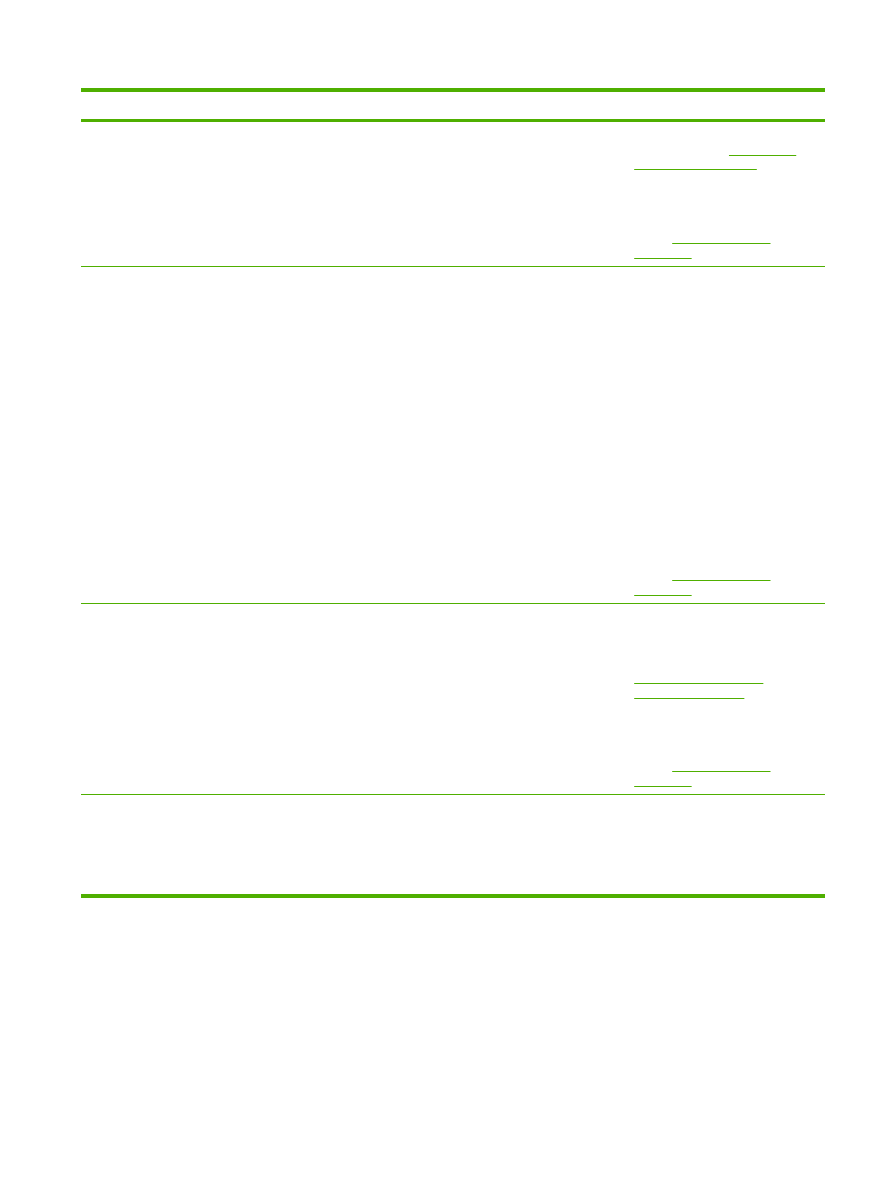
Símptoma
Comproveu
Possibles causes
Possibles solucions
3.
Instal·leu el kit de manteniment del
dispositiu. Vegeu
Realitzeu un
manteniment preventiu
.
4.
Si no heu resolt el problema,
poseu-vos en contacte amb el
servei d'atenció al client d'HP.
Vegeu
Servei d'atenció al
client d'HP
.
Problemes d'impressió
generals
Podeu imprimir
documents des d'un
ordinador?
El cable de l'ordinador podria ser
defectuós.
Potser haureu de tornar a instal·lar el
controlador de la impressora.
1.
Intenteu imprimir una pàgina de
configuració al tauler de control.
Premeu
Network Address (Adreça
de la xarxa)
i , a continuació,
premeu
Print (Imprimeix).
Si la pàgina s'imprimeix, el
problema és al cable o al
controlador.
2.
Torneu a connectar els cables.
3.
Torneu a instal·lar el controlador de
la impressora Trobareu el
controlador de la impressora al CD
inclòs amb el dispositiu.
4.
Si no heu resolt el problema,
poseu-vos en contacte amb el
servei d'atenció al client d'HP.
Vegeu
Servei d'atenció al
client d'HP
.
Podeu imprimir des de la
xarxa?
Potser no s'ha configurat la xarxa
correctament.
1.
Proveu de connectar l'ordinador
directament al dispositiu. Si podeu
imprimir, el problema està a la
configuració de la xarxa. Vegeu
Resolució de problemes
d'impressió de xarxa
.
2.
Si no heu resolt el problema,
poseu-vos en contacte amb el
servei d'atenció al client d'HP.
Vegeu
Servei d'atenció al
client d'HP
.
Teniu problemes quan
imprimiu des de
programes específics?
El problema podria ser al programa.
1.
Proveu d'imprimir des d'un altre
programa. Si podeu imprimir, el
problema és al programa original.
2.
Vegeu la documentació del
programa.
CAWW
Diagrama de flux per a la resolució de problemes 175
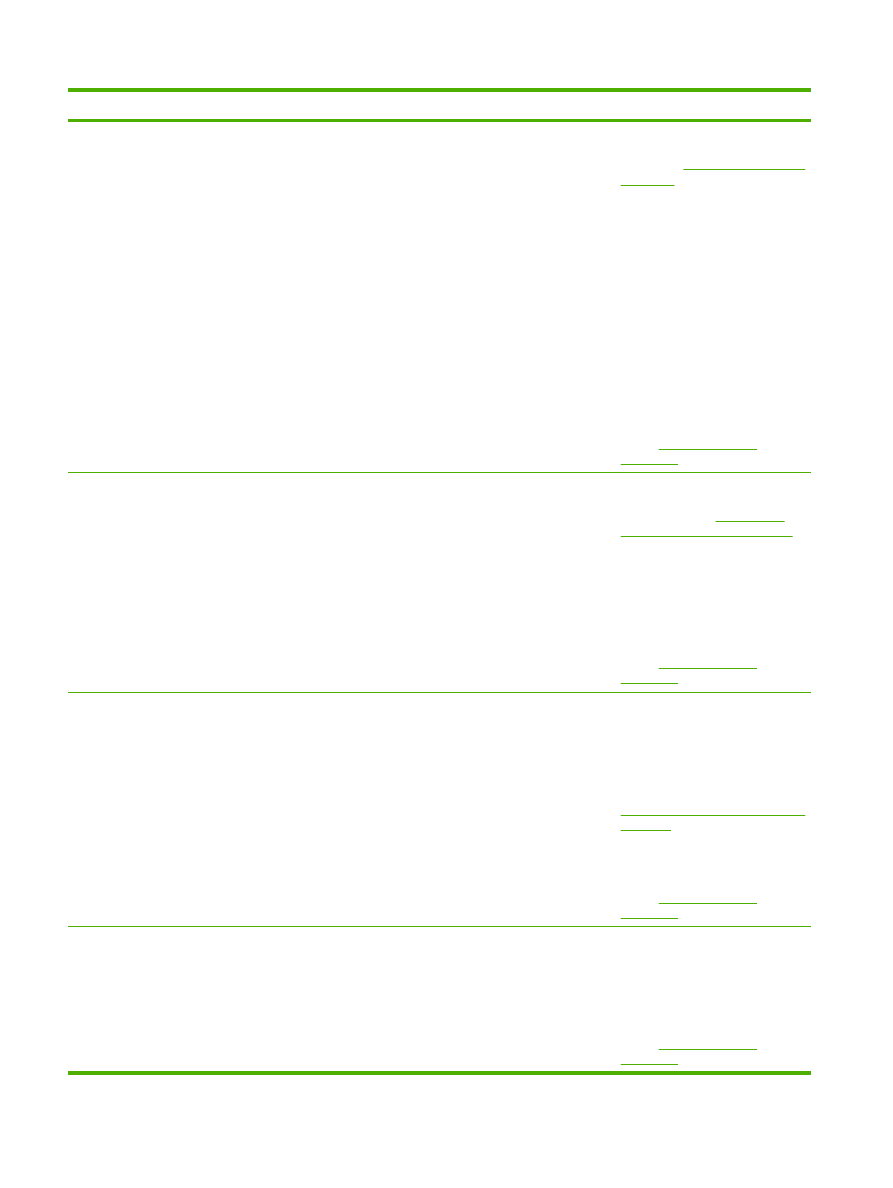
Símptoma
Comproveu
Possibles causes
Possibles solucions
Problemes en grapar
Es grapen les tasques?
L'estoig de grapes podria estar
embussat.
Potser haureu de substituir l'estoig de
grapes.
Potser no s'ha configurat la tasca per
grapar-la.
Potser esteu utilitzant una mida de paper
que no pot grapar-se.
1.
Traieu l'estoig de grapes i
comproveu si està embussat o és
buit. Vegeu
Elimineu els embussos
de grapes
.
2.
Per a les tasques de còpia,
seleccioneu l'opció
Staple/Collate
(Grapa/Classifica)
al tauler de
control.
Per a les tasques d'impressió,
assegureu-vos que s'ha configurat
la grapadora/apiladora al
controlador de la impressora.
3.
Només es pot grapar el paper de
mida carta o A4.
4.
Si no heu resolt el problema,
poseu-vos en contacte amb el
servei d'atenció al client d'HP.
Vegeu
Servei d'atenció al
client d'HP
.
Les grapes agafen totes
les pàgines?
Potser esteu utilitzant grapes que no són
apropiades per a aquest dispositiu.
Potser la tasca té massa pàgines per
grapar-la.
1.
Substituïu el cartutx de grapes per
un cartutx de grapes apropiat per al
dispositiu. Vegeu
Comanda de
consumibles, peces i accessoris
.
2.
La grapadora admet tasques amb
un màxim de 30 fulls o 3 mm
d'alçada.
3.
Si no heu resolt el problema,
poseu-vos en contacte amb el
servei d'atenció al client d'HP.
Vegeu
Servei d'atenció al
client d'HP
.
Les grapes estan a la
posició correcta?
Potser haureu de canviar l'orientació del
full per a la tasca.
1.
Per a les tasques d'impressió,
ajusteu el format de la pàgina al
programari.
2.
Per a tasques de còpia, carregueu
el document a l'ADF amb el marge
llarg en primer lloc. Vegeu
Carregueu el material a les safates
d'entrada
.
3.
Si no heu resolt el problema,
poseu-vos en contacte amb el
servei d'atenció al client d'HP.
Vegeu
Servei d'atenció al
client d'HP
.
Problemes d'apilament
Les pàgines estan
inclinades?
Potser la porta d'accés no s'ha tancat bé.
1.
Assegureu-vos que totes les portes
de l'esquerra del dispositiu estan
ben tancades.
2.
Si no heu resolt el problema,
poseu-vos en contacte amb el
servei d'atenció al client d'HP.
Vegeu
Servei d'atenció al
client d'HP
.
176 Capítol 11 Resolució de problemes
CAWW
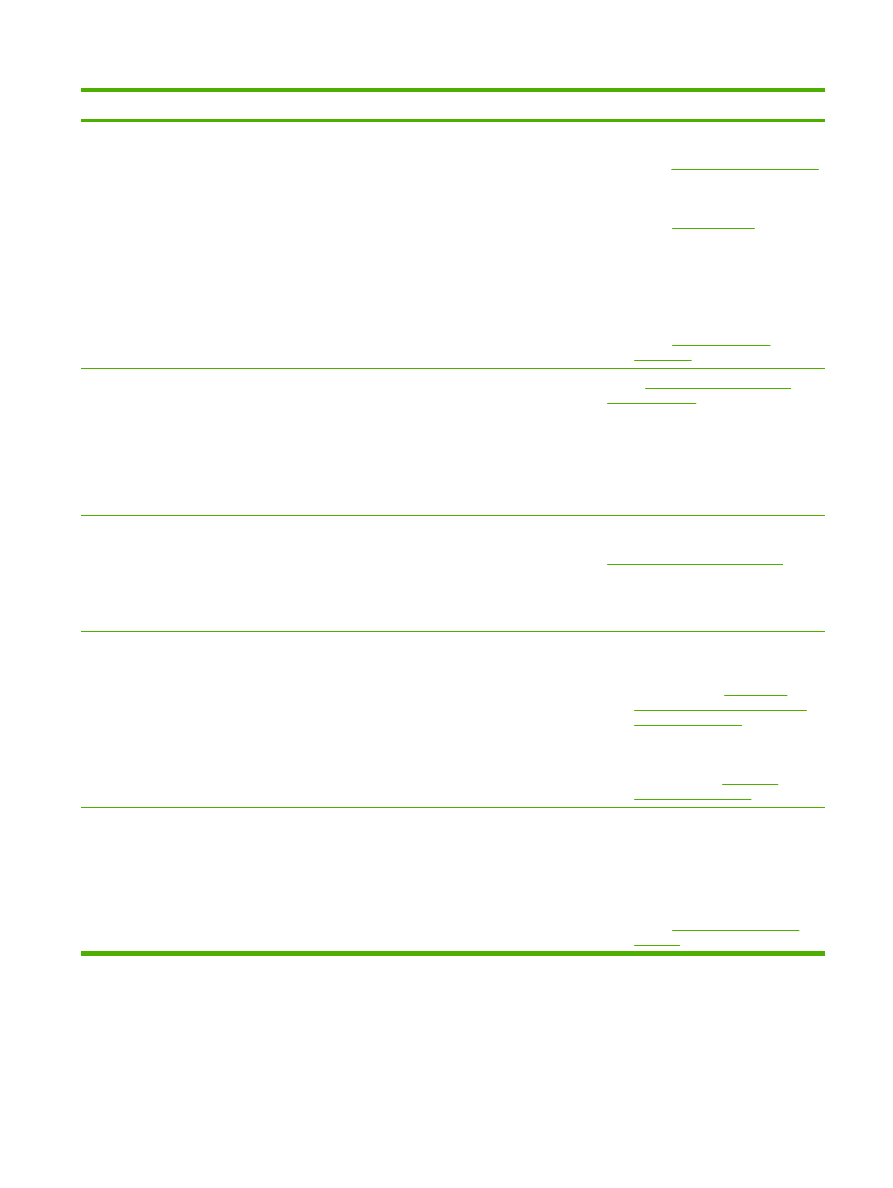
Símptoma
Comproveu
Possibles causes
Possibles solucions
Les pàgines es grapen
amb pulcritud?
Potser el material no respecta les
especificacions del dispositiu.
El paper podria haver-se desat en un
entorn que no respecta les
especificacions.
1.
Utilitzeu només paper que
compleixi les especificacions.
Vegeu
Trieu el material d'impressió
2.
Emmagatzemeu el material a llocs
que compleixin les especificacions.
Vegeu
Entorn operatiu
.
3.
Intenteu utilitzar paper d'una raima
sense obrir.
4.
Si no heu resolt el problema,
poseu-vos en contacte amb el
servei d'atenció al client d'HP.
Vegeu
Servei d'atenció al
client d'HP
.
Problemes de correu
electrònic
Podeu enviar fitxers
adjunts?
Apareix el missatge “E-
mail gateway not
responding (La
passarel·la de correu
electrònic no respon)” al
tauler de control?
Potser haureu de tornar a configurar la
passarel·la SMTP.
Vegeu
Resolució de problemes de
correu electrònic
.
Podeu canviar l'adreça de
correu electrònic del
camp "De"?
El dispositiu podria estar configurat de
manera que no es pot canviar l'adreça
de correu electrònic del camp “De”.
Potser haureu de registrar-vos abans de
poder canviar l'adreça de correu
electrònic del camp “De”.
Utilitzeu el servidor web incrustat per
canviar aquests paràmetres. Vegeu
Utilitzeu el servidor web incrustat
.
Podeu canviar el tipus de
fitxer o el paràmetre de
color per als fitxers
adjunts?
Canvieu els paràmetres al tauler de
control o mitjançant el servidor web
incrustat.
1.
Al tauler de control, premeu
(Correu electrònic) i, a continuació,
premeu More Options (Més
opcions).
Vegeu
Canvieu els
paràmetres del correu electrònic
per a la tasca actual
.
2.
Per canviar els paràmetres
mitjançant el servidor web
incrustat, vegeu
Utilitzeu el
servidor web incrustat
.
Rebeu un missatge de
correu d'error quan
intenteu enviar un fitxer
adjunt?
L'adreça de correu electrònic a la qual
envieu el document podria ser
incorrecta.
La mida del fitxer podria superar la mida
màxima permesa de la passarel·la
SMTP.
1.
Envieu un missatge de correu
electrònic de prova des de
l'ordinador.
2.
Utilitzeu el servidor web incrustat
per canviar la mida màxima
permesa per als fitxers adjunts.
Vegeu
Utilitzeu el servidor web
incrustat
.
CAWW
Diagrama de flux per a la resolució de problemes 177
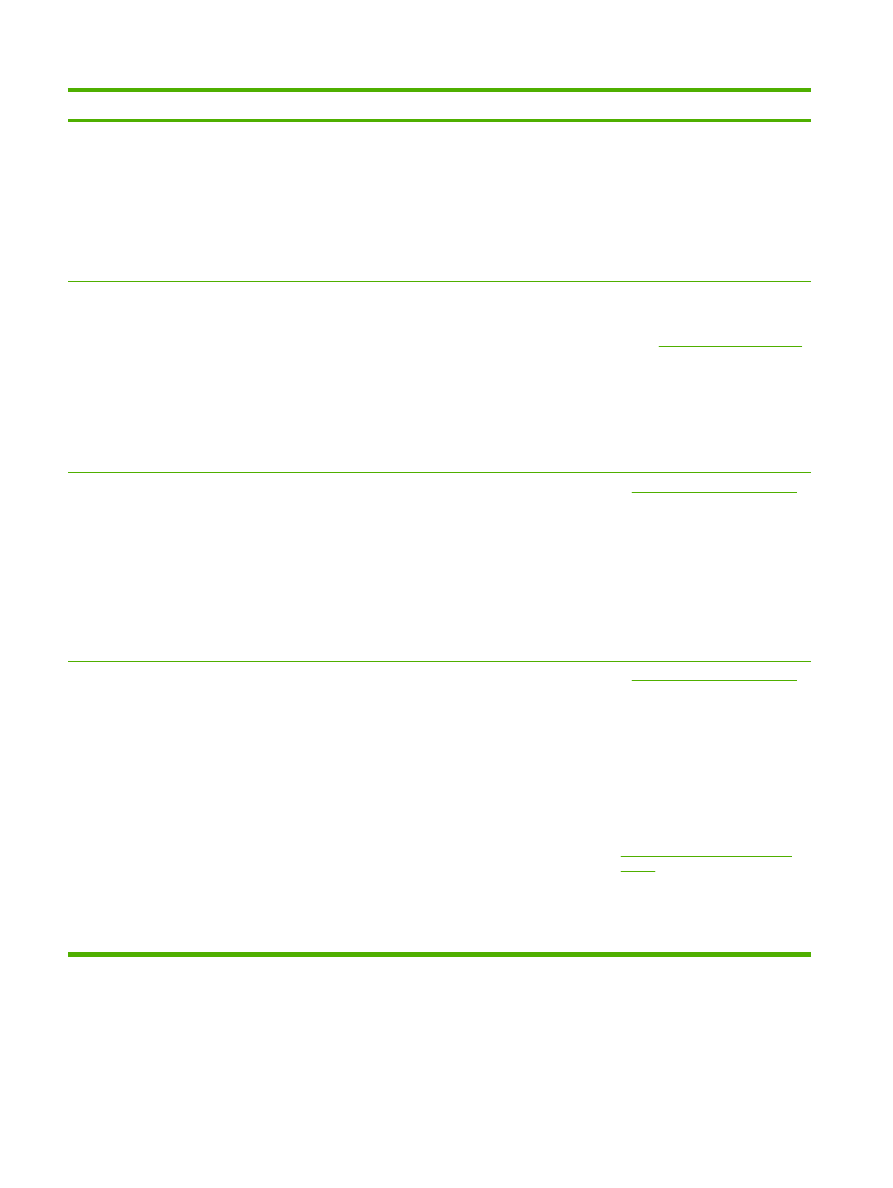
Símptoma
Comproveu
Possibles causes
Possibles solucions
Problemes de fax
La funció
Fax
del tauler de
control està inactiva?
Heu d'indicar els paràmetres obligatoris
abans d'utilitzar la funció
Fax
.
1.
Al tauler de control, premeu
Administration (Administració)
,
premeu
Initial Setup (Configuració
inicial)
i seguidament premeu
Fax
Setup (Configuració del fax)
.
2.
Configureu els paràmetres per a
Location (Ubicació)
,
Date/Time
(Data i hora)
i
Fax Header
(Capçalera del fax).
Ha desaparegut la
funció
Fax
del tauler de
control?
L'accessori de fax potser no s'ha
instal·lat correctament.
1.
Assegureu-vos que l'accessori de
fax s'ha instal·lat correctament i
que no hi ha cap clavilla doblegada.
Vegeu
Instal·leu l'accessori de fax
.
2.
Imprimiu una pàgina de
configuració per veure l'estat del
mòdem. Hauria d'indicar
“Operational/Enabled (Operatiu/
Activat)”. Si hi veieu cap altre estat
del mòdem, el problema és a
l'accessori de fax.
La funció
Fax
està ben
configurada però no
podeu enviar faxos?
Heu d'utilitzar el cable telefònic inclòs
amb el dispositiu.
El cable telefònic podria no estar ben
connectat o podria no haver-hi línia
telefònica.
Potser heu connectat el dispositiu a una
línia telefònica digital en lloc d'una
analògica. L'accessori de fax necessita
una línia telefònica analògica.
Vegeu
Resolució de problemes de fax
.
1.
Heu d'utilitzar sempre el cable
telefònic inclòs amb el dispositiu.
2.
Per provar la línia telefònica
connecteu-hi un telèfon i feu una
trucada.
3.
Assegureu-vos que connecteu el
dispositiu a una línia telefònica
analògica.
La
funció
Fax
està ben
configurada però no
podeu rebre faxos?
Un separador de línia o dispositiu de
protecció contra sobretensions podria
interferir els faxos entrants.
Un contestador o sistema de
missatgeria de veu podria interferir la
transmissió de fax d'entrada.
Vegeu
Resolució de problemes de fax
.
1.
No utilitzeu separadors de línia o
dispositius de protecció contra
sobretensions.
2.
Desconnecteu el contestador o
sistema de missatgeria de veu.
3.
Configureu el nombre de trucades
per resposta de l'accessori de fax
en un número més baix. Vegeu
Menú Initial Setup (Configuració
inicial)
.
4.
Assegureu-vos que el dispositiu
s'ha connectat a una línia
telefònica analògica dedicada. No
utilitzeu una segona línia de veu.
178 Capítol 11 Resolució de problemes
CAWW